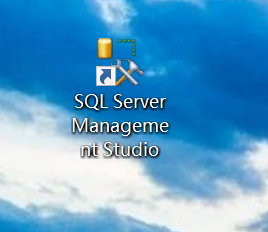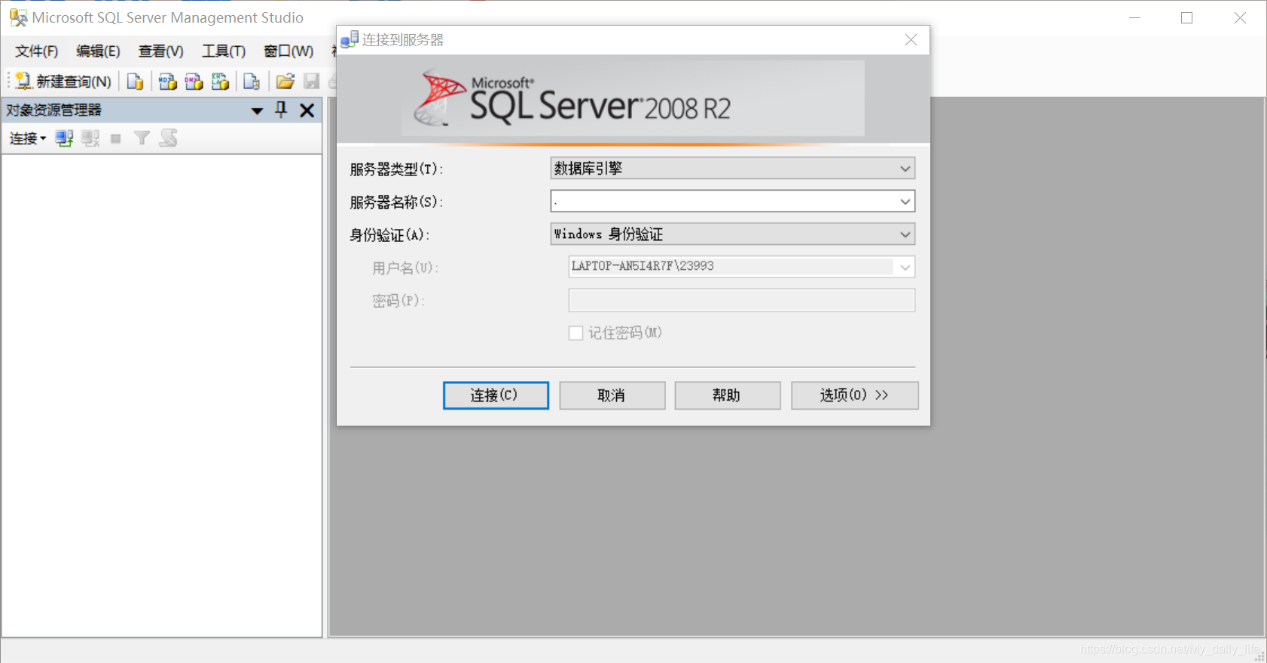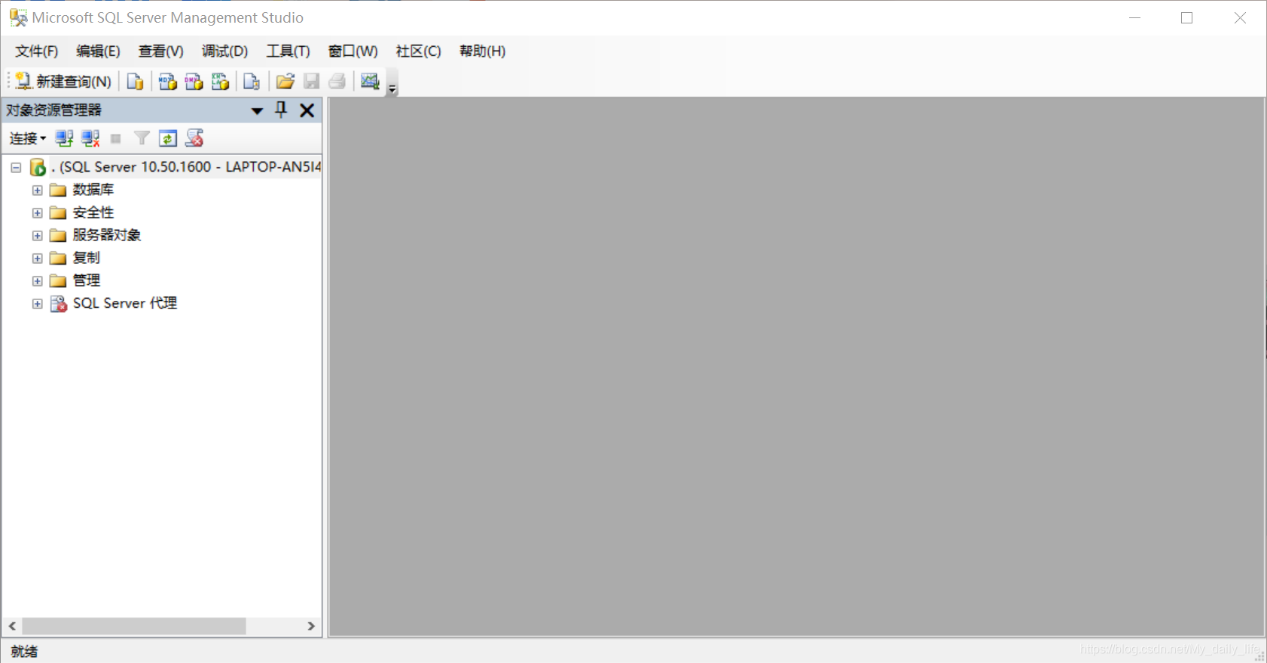点击进入:Microsoft SQL Server 2008软件下载获取网址
1.运行这个安装文件
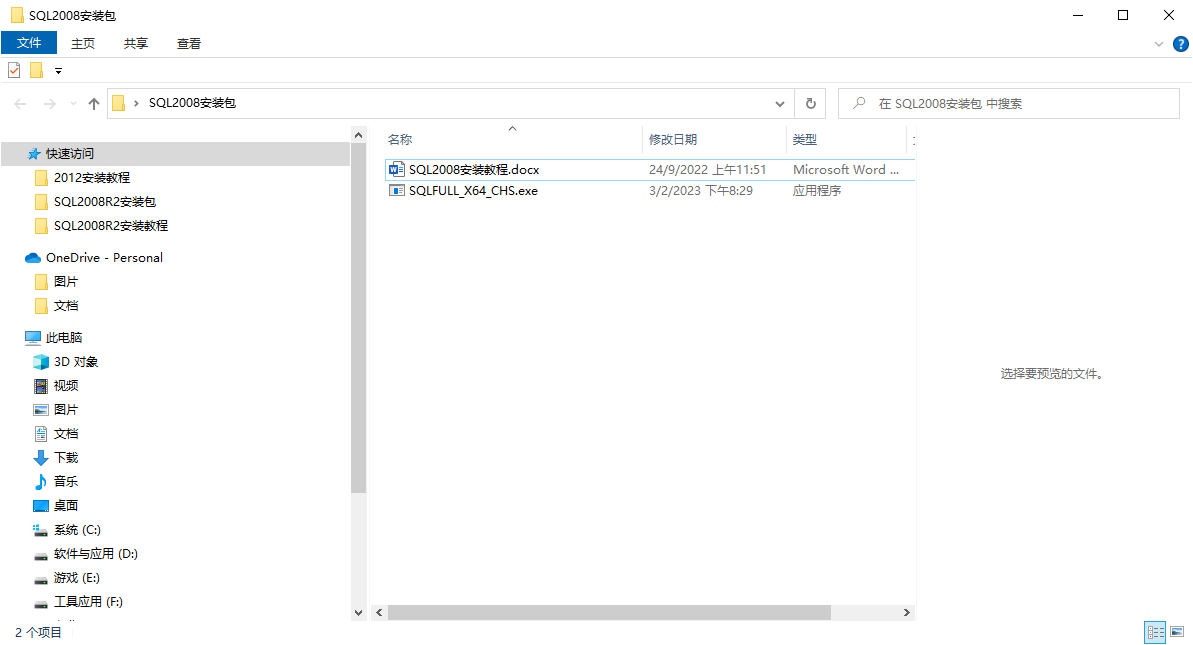
2.点击ok
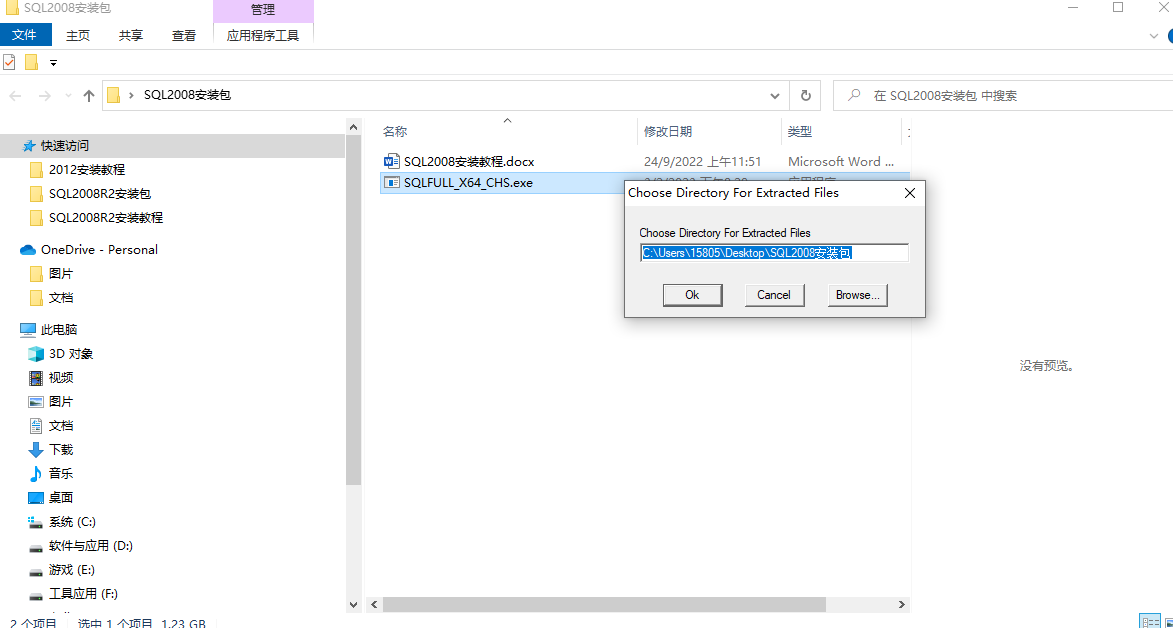
3.运行安装程序setup.exe
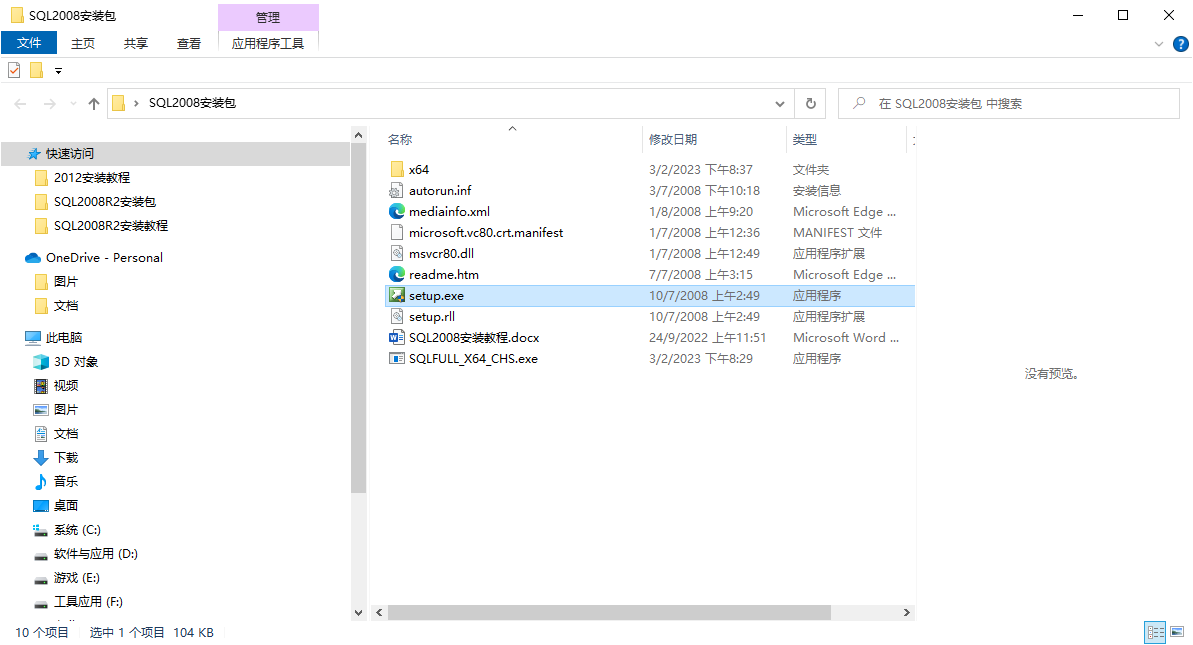
4.点击安装,点击全新SQL Server独立安装或向现有安装添加功能

5.点击确定
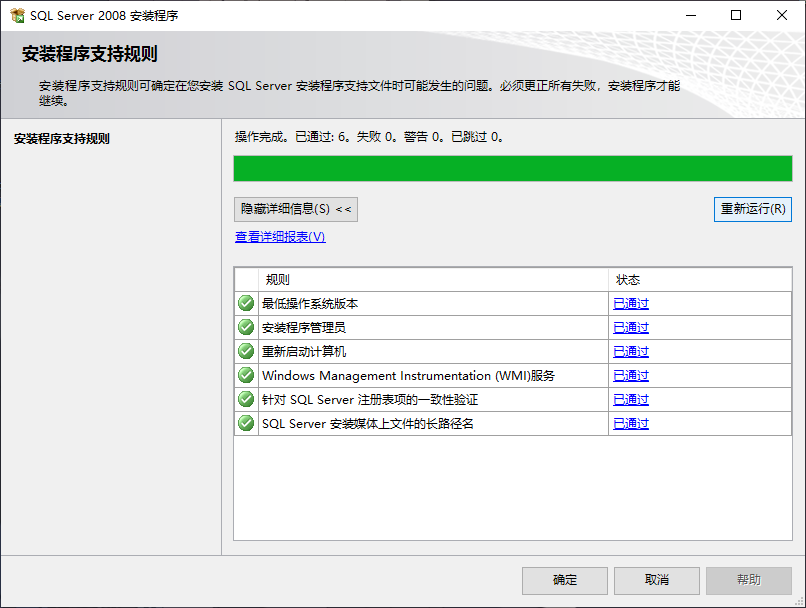
6.输入密钥:JD8Y6-*****-*****-*****-******
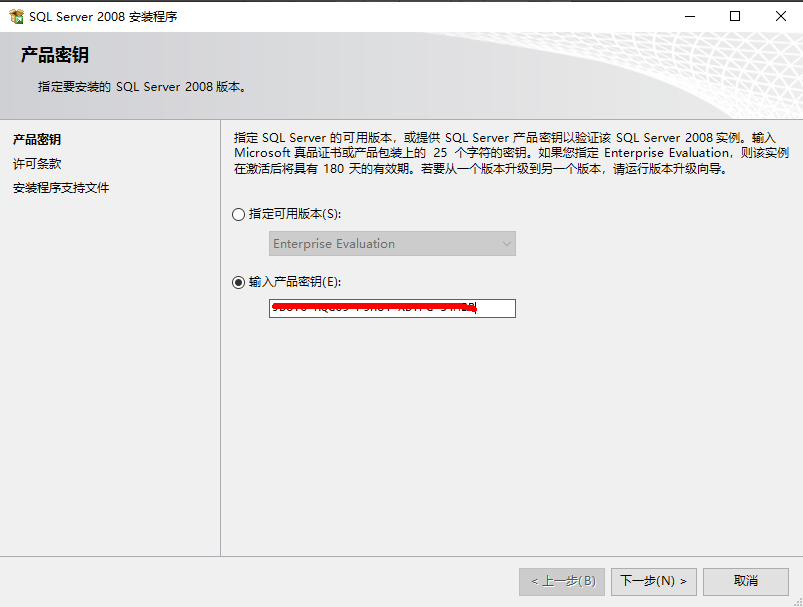
7.勾选我接受许可条款,然后点击下一步
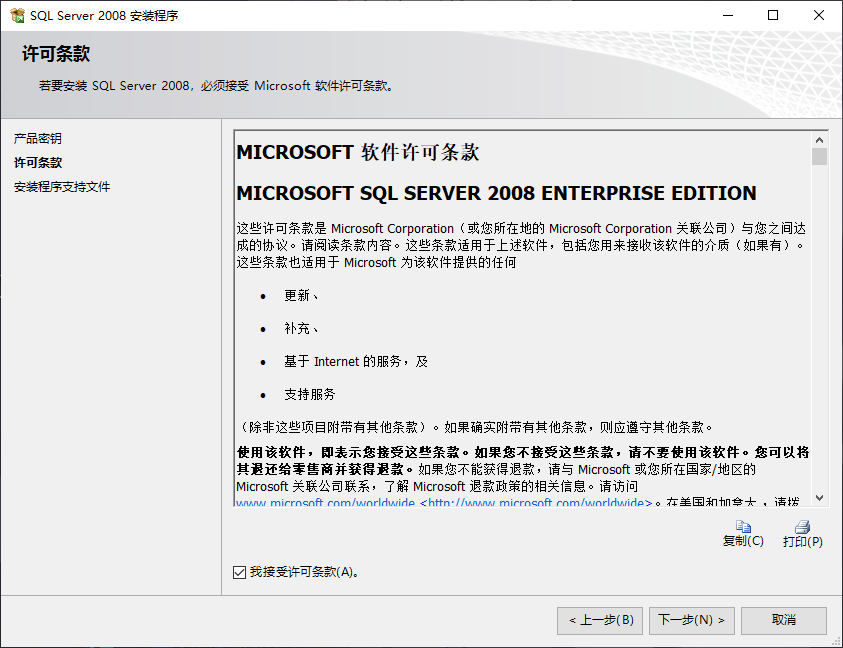
8.点击安装
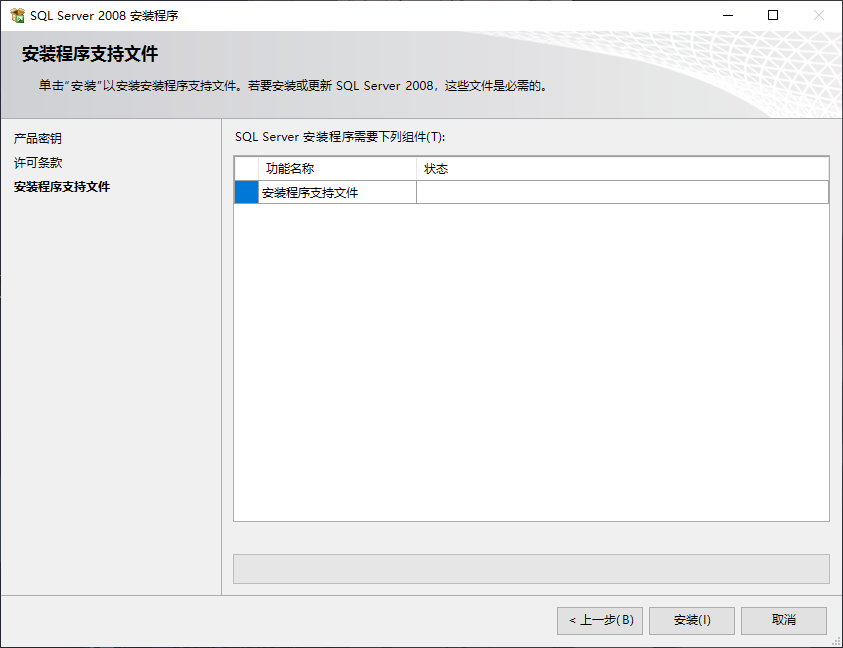
9.点击下一步
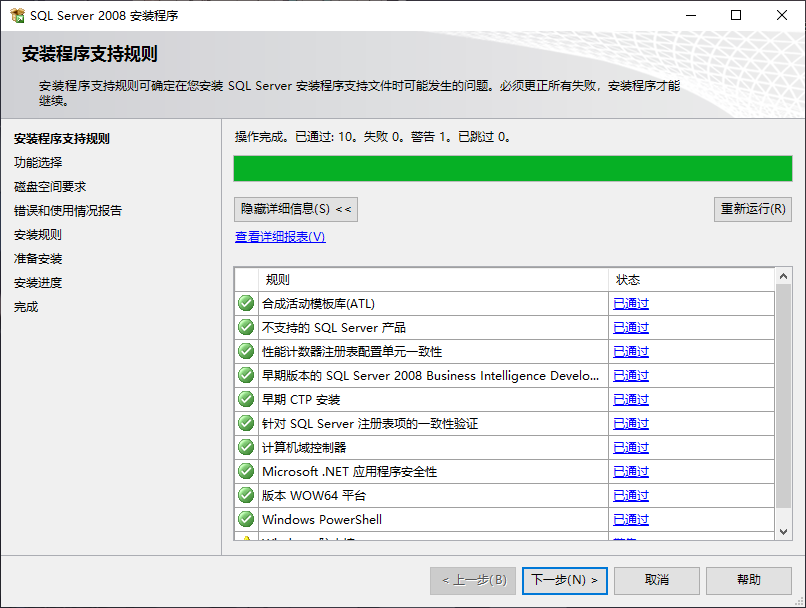
10.点击全选,路径把前面的C改成D盘或者其他盘,不建议安装在C,然后点击下一步
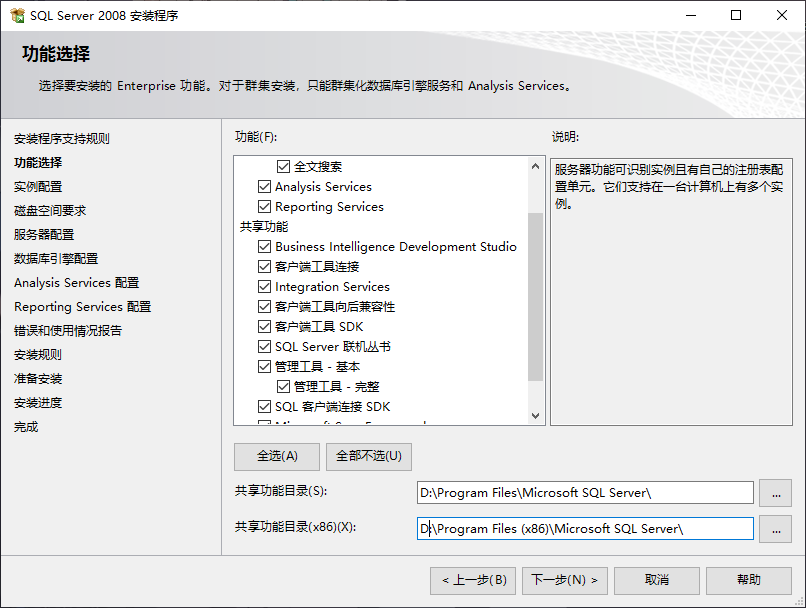
遇到问题:提示“未指定 INSTANCESHAREDWOWDIR 命令行值”怎么解决
两个共享目录不能相同,请更新不相同目录,如上图
11.选择默认实例,路径把前面的C改成D盘或者其他盘,不建议安装在C,然后点击下一步
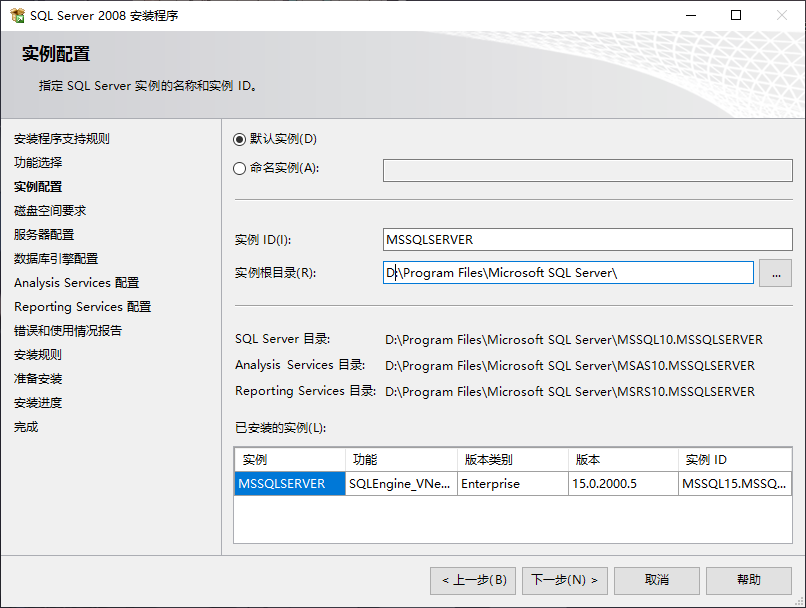
12.下一步
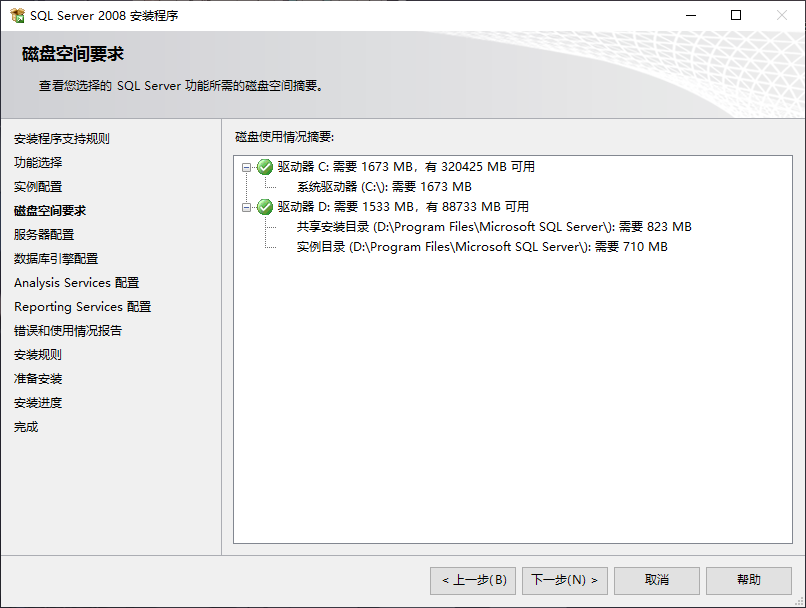
13.选择好之后点下一步
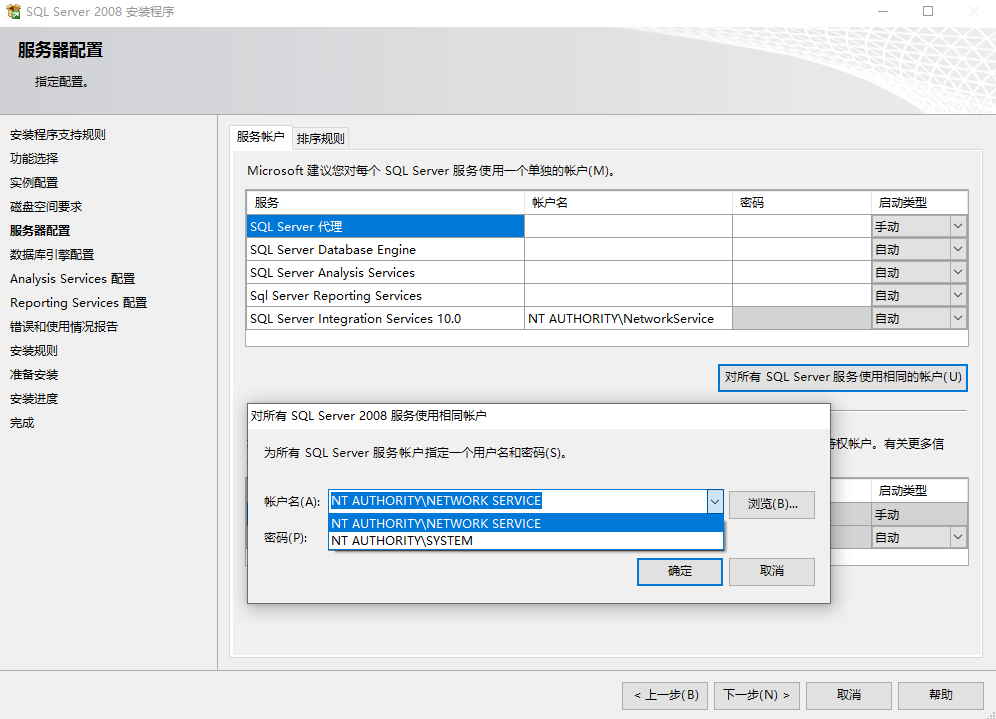
14.下一步
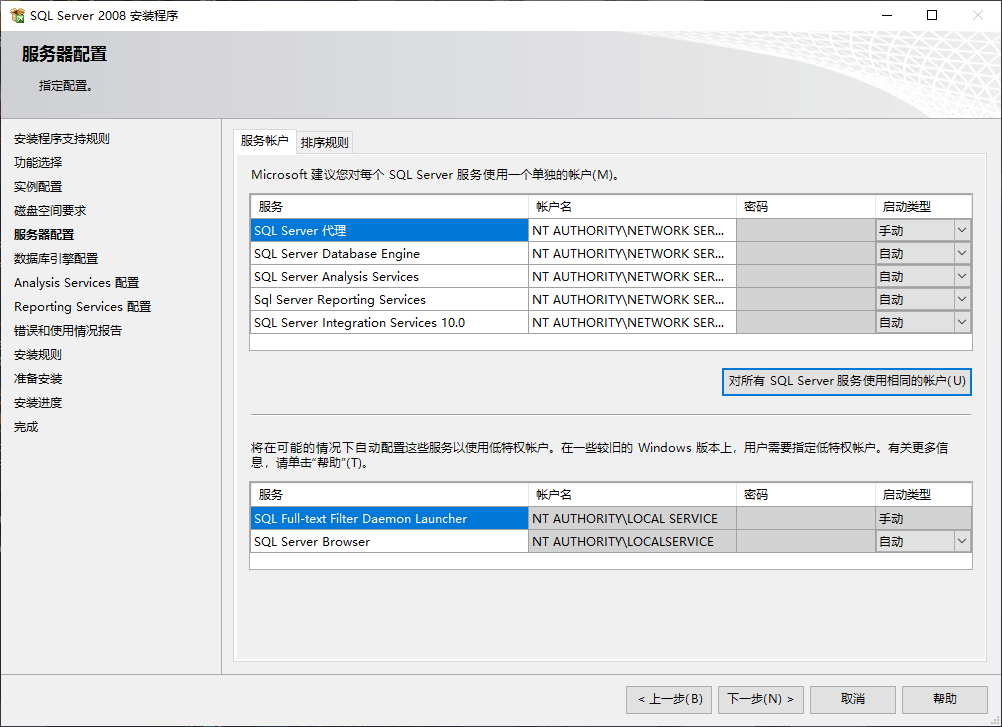
15.选择混合模式,密码自己设置,比如:123456,然后点击(添加当前用户),下一步
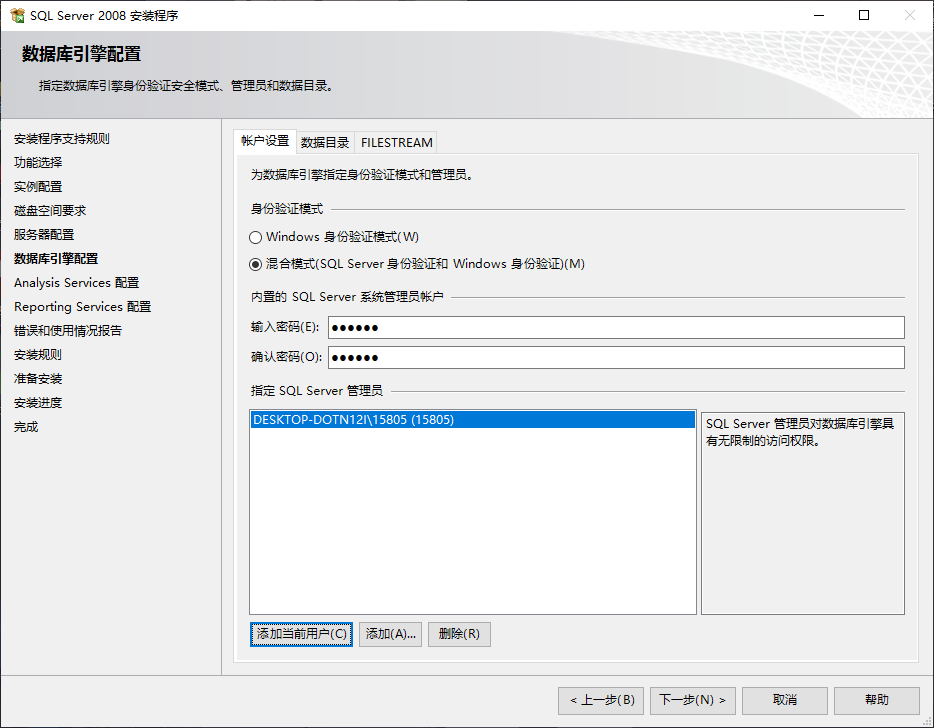
16. 点击(添加当前用户),下一步
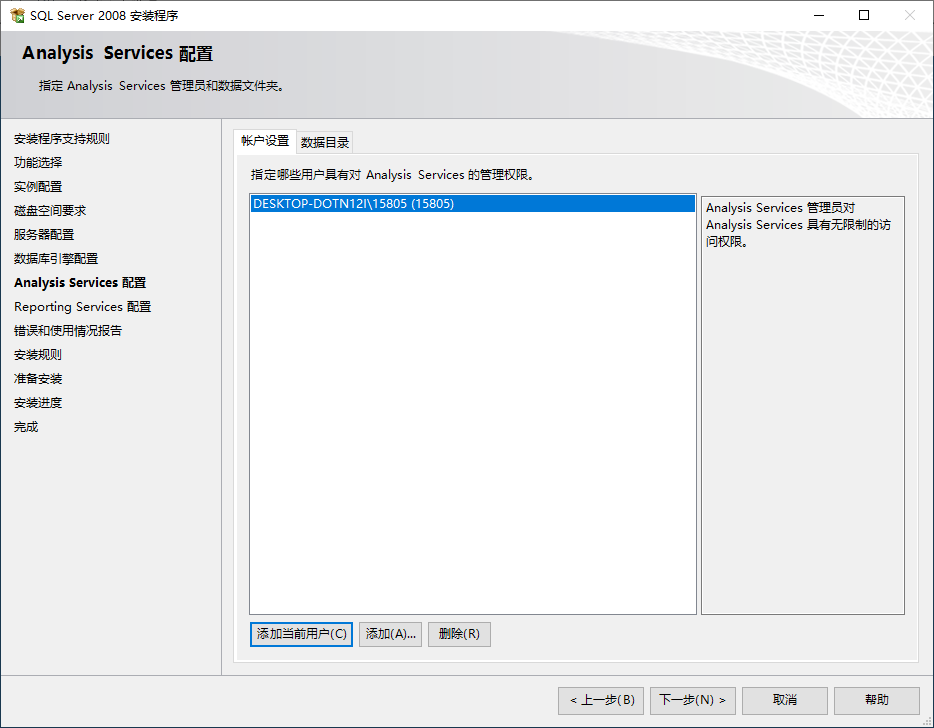
17.下一步
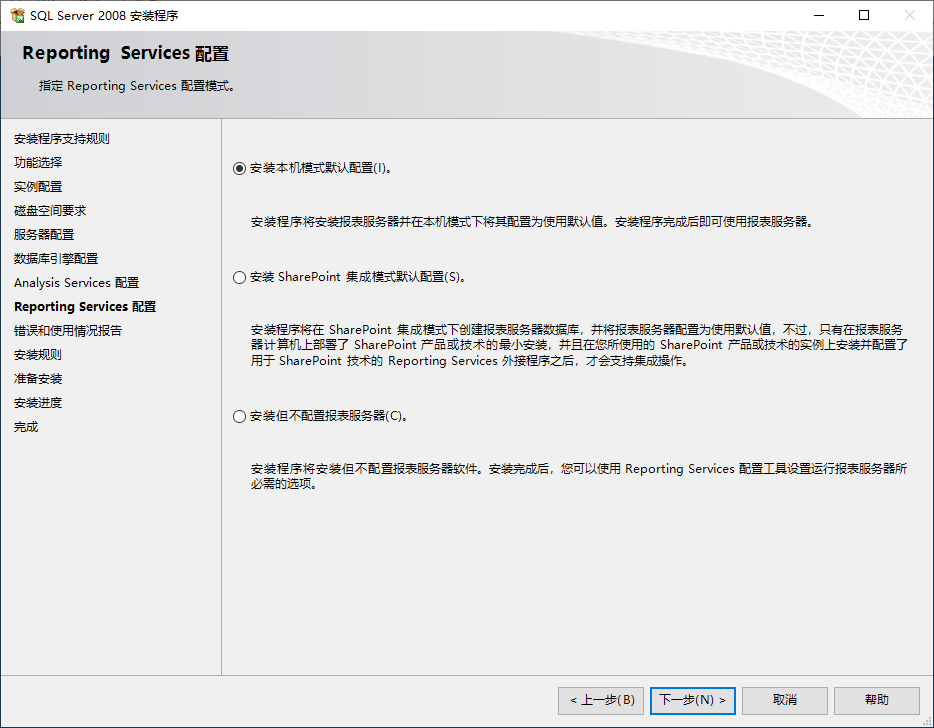
18.下一步
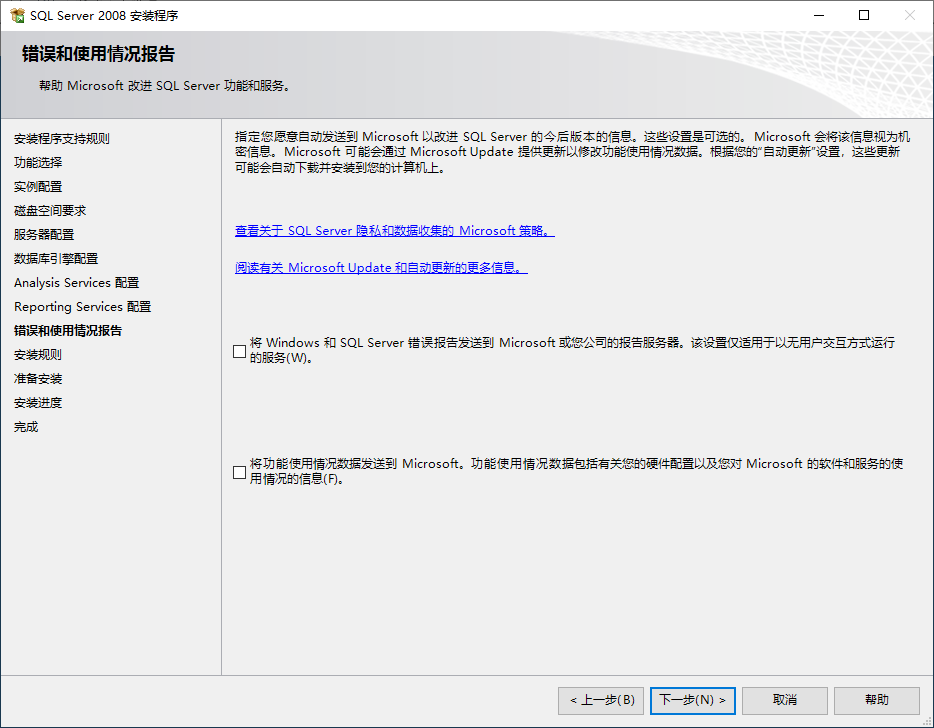
19.下一步
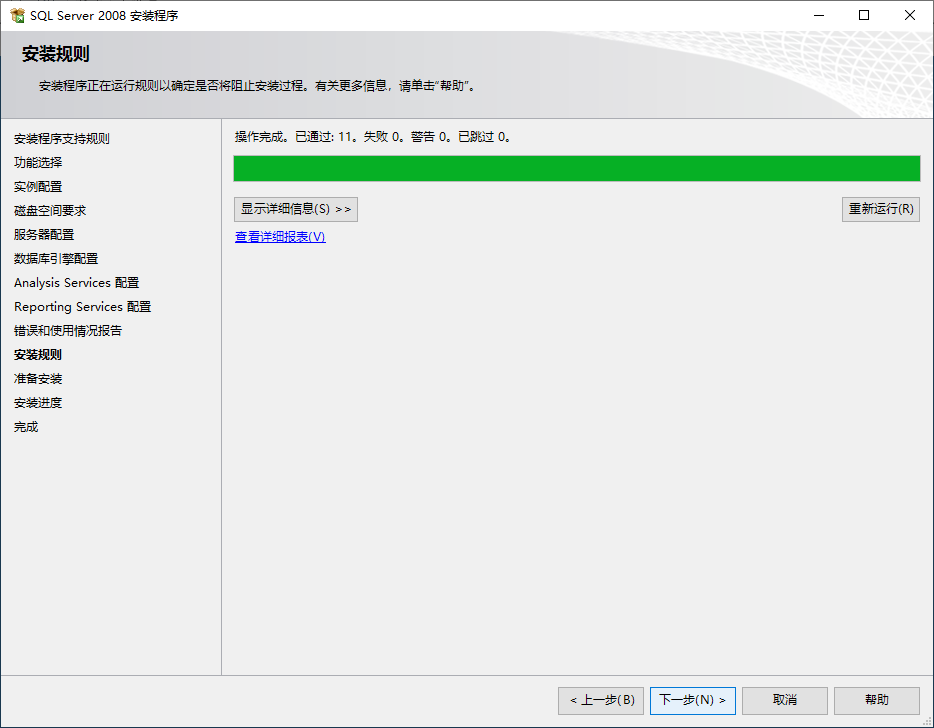
20.点击安装,之后就会自动安装了
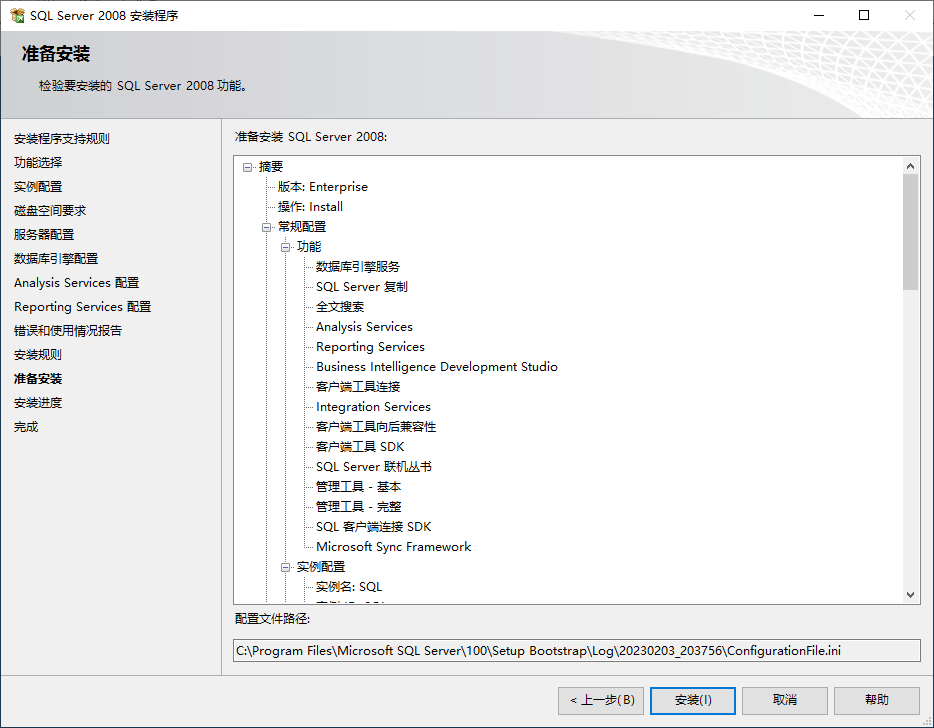
21.安装完成
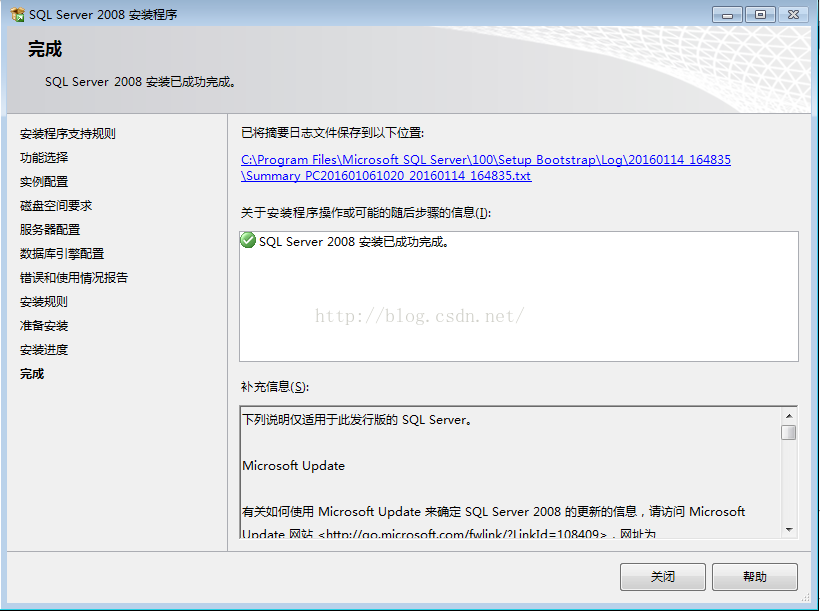
22.按win键,输入ssms,然后就能看到SQL Server Management Studio,右击打开文件位置
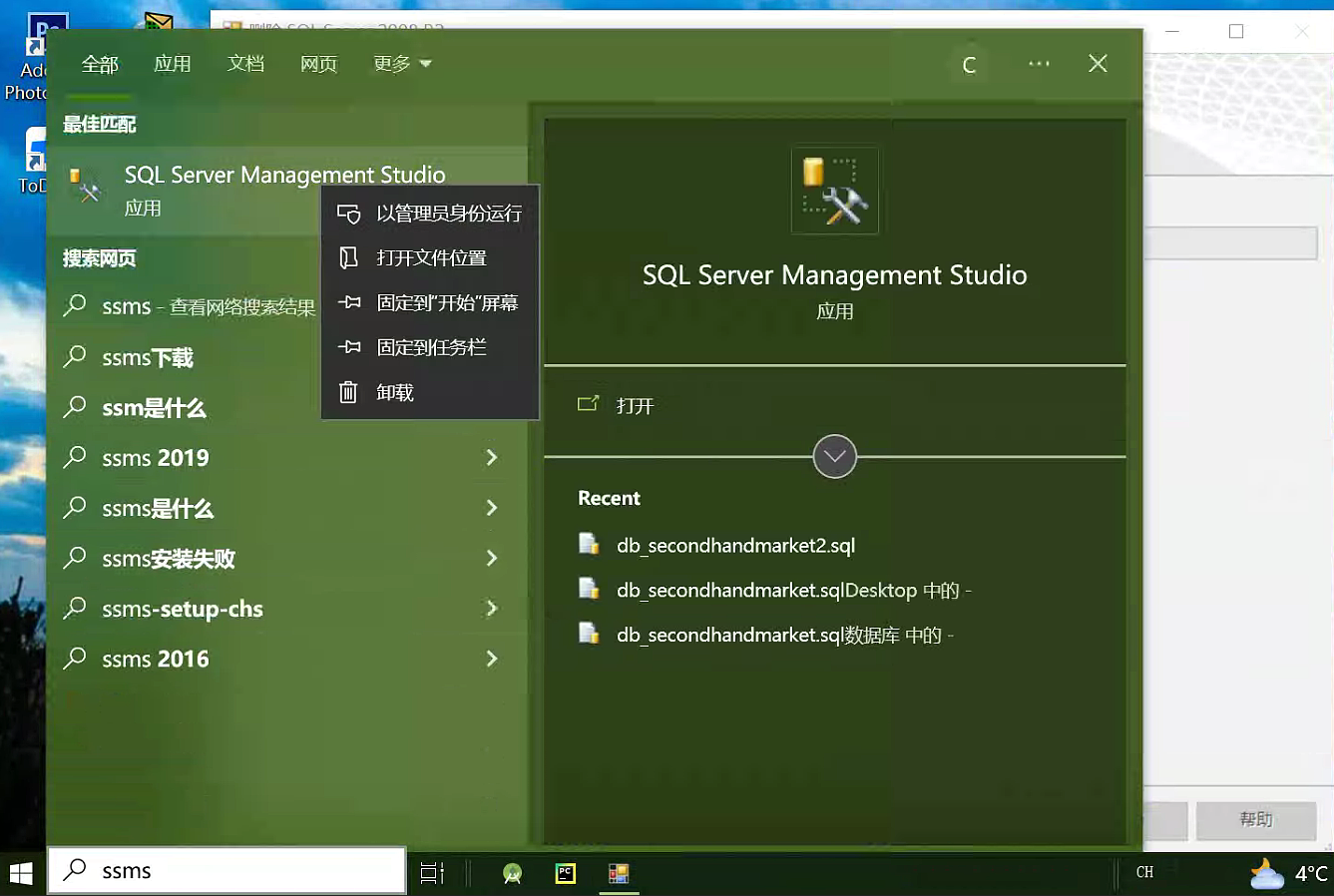
23.右击发送到桌面快捷键方式
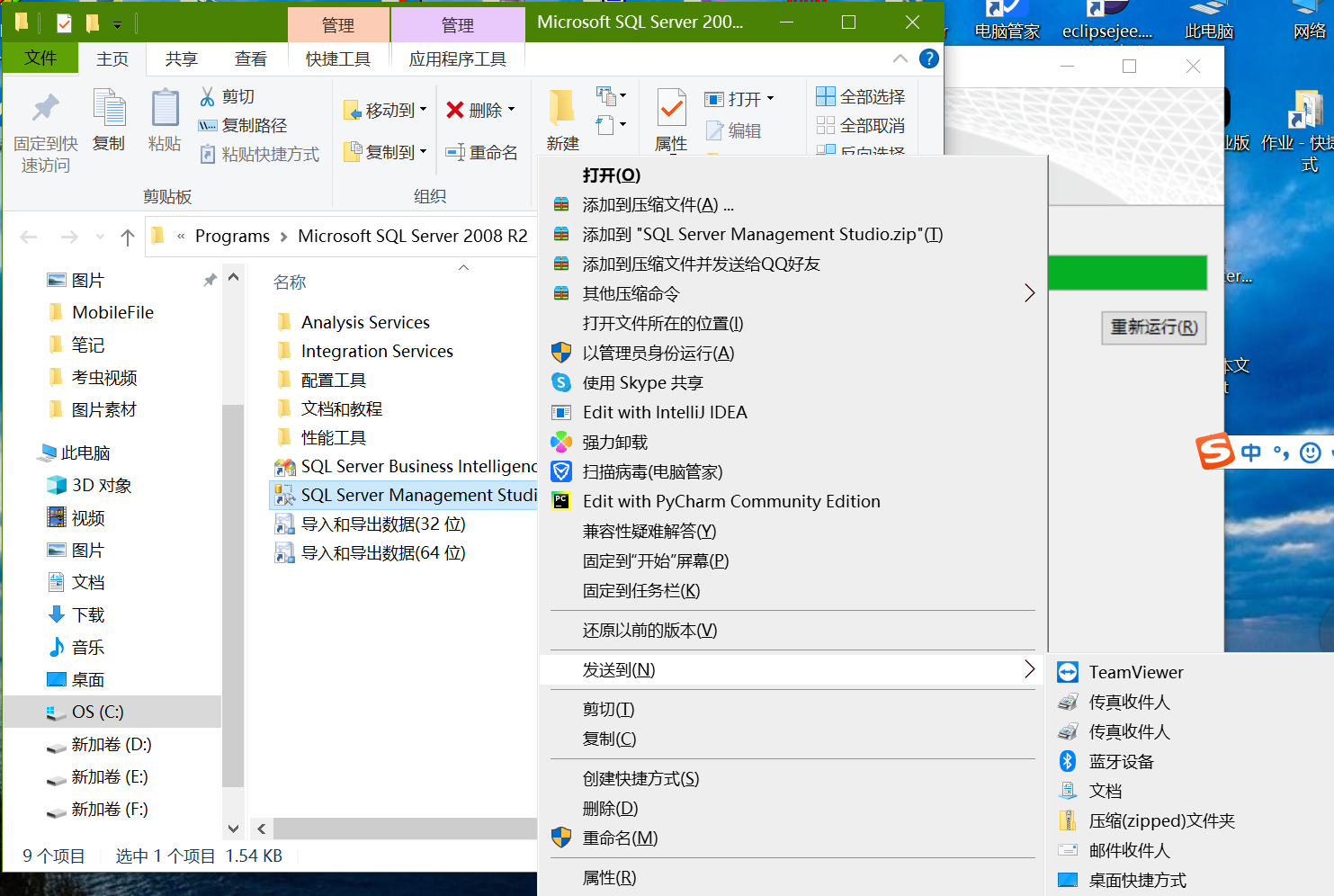
24.双击打开